رایت سی دی CD و دی وی دی DVD با ویندوز 10

در این بخش از آموزش ویندوز از تاپ سایت 98 قصد داریم به سراغ رایت CD و DVD با ویندوز 10 برویم. آموزش بصورت تصویری خواهد بود تا بهتر یاد بگیرید. ویندوز 10 این امکان را بوجود آورده است که بدون هیچ نرم افزاری بتوان CD یا DVD رایت کرد.
آموزش رایت با ویندوز 10
حال به آموزش رایت سی دی CD و دی وی دی DVD با ویندوز 10 می پردازیم.
گاهی اوقات برای به اشتراک گذاشتن فایل ها با دیگران ، تهیه نسخه پشتیبان یا انتقال اطلاعات بین ماشین ها ، باید سی دی CD یا دی وی دی DVD را رایت کنید.
اگرچه ما اکنون ترجیح می دهیم از فلش USB و انتقال شبکه برای این اهداف استفاده کنیم ، ویندوز 10 همچنان امکان رایت دیسک CD-R یا DVD-R را در اختیار شما قرار داده است.
قبل از شروع شما باید یک رایتر بصورت اینترنال یا اکسترنال در کامپیوتر خود نصب کنید.
خوشبختانه ویندوز 10 با اکثر درایوهای CD-R/W و DVD-R/W به طور خودکار از طریق Plug and Play کار می کند ، بنابراین در بیشتر مواقع حتی نیازی به نصب درایور ندارید.
DVD های 4.7 گیگابایتی (یا DVD های دو لایه 8.5 گیگابایت) نسبت به سی دی ها به طور چشمگیری اطلاعات بیشتری را در خود جای می دهند که معمولاً فقط 700 مگابایت ظرفیت دارند. در اینجا تفاوت نسخه های قابل نوشتن و بازنویسی رسانه ها وجود دارد.
CD-R ، DVD-R: این انواع دیسک فقط اجازه می دهد داده ها روی دیسک نوشته شوند و فقط یک بار می توان روی آنها رایت کرد.
CD-RW ، DVD-RW: این انواع دیسک اجازه می دهد تا داده ها روی دیسک نوشته و پاک شوند ، اگرچه فقط می توان آنها را در تعداد معینی (معمولاً در حدود 1000) پاک کرد که بر اساس مارک رسانه متفاوت است.
توجه : فایل هایی که با این روش رایت می شود فقط برای باز کردن روی کامپیوتر می باشد اما من تست کرده ام و خیلی از دستگاه های جدید معمولا فایل ها را می شناسند.
اما برای رایت های حرفه ای از نرم افزار NERO استفاده می شود.
آموزش نصب ، کرک و رایت CD و DVD با NERO
یک DVD خام را در دی وی دی رایتر خود می گذارم.
روی آن دو دابل کلیک می کنم.
صفحه ای به این شکل باز می شود.
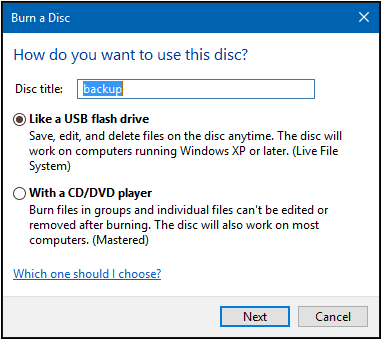
در بخش DISC TITLE می توانید نام مناسبی برای DVD انتخاب نمایید.
روی NEXT کلیک کنید .
دی وی دی شروع به فرمت کردن می کند تا برای رایت کردن آماده شود.
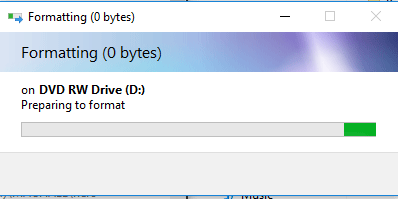
حال من فایل ها و پوشه هایی که قصد دارم در دی وی دی قرار دهم را به داخل دی وی دی کپی می کنم.
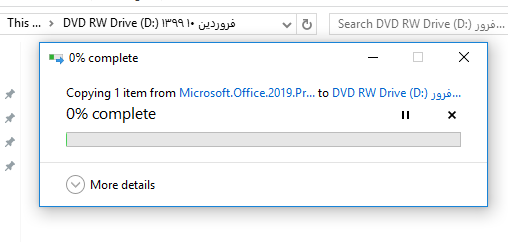
همان طور که در عکس مشاهده می کنید فایل ها را در درایو DVD کپی کردم.
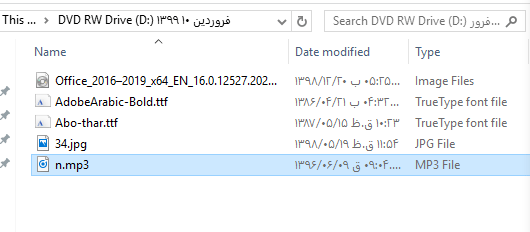
چند دقیقه به نسبت حجم فایل طول می کشد.
به محض اینکه می خواهید دیسک را بیرون بیاورید ، ویندوز قبل از اینکه دیسک را بیرون بکشد ، کار نهایی را انجام می دهد و رایت را انجام می دهد چند لحظه صبر کنید پس از اتمام کار معمولا دی وی دی رایتر بیرون می آید. پس از آن ، شما می توانید آن را مجدداً وارد کنید ، دوباره بنویسید یا آن را در دستگاه دیگری بخوانید.
دی وی دی با ویندوز 10 رایت شد.
دی وی دی را بیرون می آورم و دوباره در دی وی دی رایتر قرار می دهم تا مطمئن شوم رایت انجام شده است.
بله رایت با موفقیت انجام شده است. واقعا راحت بود.
نحوه کپی فایل ها به DVD
حال نحوه کپی فایل ها به DVD را بیشتر توضیح می دهیم.
در بخش بالا به شما یاد دادیم چگونه فایل ها و پوشه ها را به داخل DVD یا CD کپی یا رایت کنید.
اما روش های دیگری برای انتخاب فایل و ارسال آن به DVD وجود دارد.
بر روی فایل یا پوشه کلیک راست کنید و SEND TO و سپس نام درایو نوری کامپیوتر را انتخاب نمایید. فایل به داخل درایو DVD کپی می شود.
روش دیگر که من خیلی دوست دارم این است که دو پوشه باز کرده و فایل ها یا پوشه ها را درگ می کنم. در تصویر زیر ببینید.
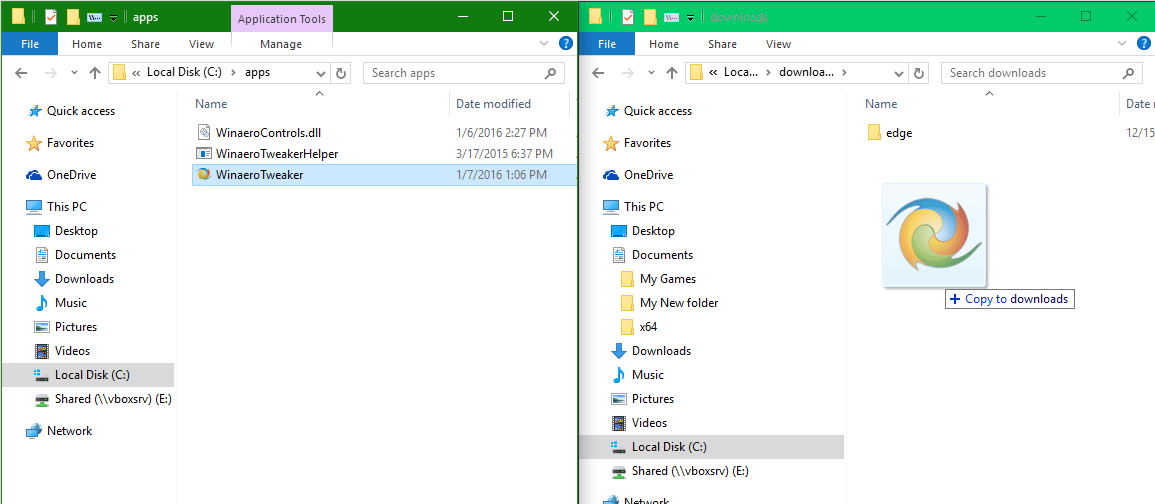
برای کردن دو پوشه را در کنار هم قرار می دهید سپس فایل مورد نظر را انتخاب آن را با کلید سمت چپ موس می گیرید و به درایو یا پوشه مقصد می کشید و در جای خالی رها می کنید.
درگ کردن سرعت کپی را بسیار بالا می برد.
نکته : دقت نمایید اگر هر دو فایل در یک درایو باشند مثلا درایو C فایل کپی نمی شود بلکه منتقل می شود.
رایت CD صوتی در WINDOWS MEDIA PLAYER
امکان رایت CD صوتی در WINDOWS MEDIA PLAYER ویندوز 10 نیز وجود دارد.
در سمت راست WINDOWS MEDIA PLAYER گزینه BURN را مشاهده می کنید.
در تصویر زیر مشاهده می کنید.
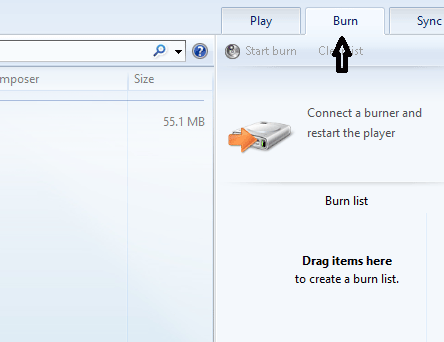
فایل های MP3 را به داخل آن درگ کنید.
سپس یک CD خام در دی وی دی رایتر بگذارید.
پس از اتمام کار روی دکمه START BURN کلیک کنید تا رایت CD انجام شود.
خطاهای احتمالی
اگر حین رایت سی دی یا دی وی دی ، اندازه فایل ها بیش از ظرفیت آن باشد ویندوز 10 پیغام خطا خواهد داد.
اگر دی وی دی یا سی دی مشکل داشته باشد یا قبلا روی آن رایت شده است رایت انجام نخواهد شد.
موفق باشید.

منبع: تاپ سایت 98
تگ: ویندوز 10
نظرات کاربران
از دیدگاه مرتبط با موضوع استفاده نمایید.
از تبلیغ سایت یا شبکه اجتماعی خودداری فرمایید.
برای پاسخ گویی بهتر در سایت ثبت نام نمایید و سپس سوال خود را مطرح فرمایید.









اگر به دنبال کار پاره وقت هستید با ما تماس بگیرید.
اگر سوال یا نظری دارید در بخش کامنت ها بنویسید.اگر موضوع خاصی مد نظر شماست که در سایت موجود نیست در بخش کامنت ها بنویسید